Nuotraukų redagavimas Photoshop programoje gali būti savita meninė forma. Ypač nuotraukų ryškumas reikalauja tikslaus darbo. Pasitelkęs dažnumų atskyrimą, gali atskirti nereikalingus detales nuo svarbių vaizdo struktūrų ir taip taikyti ryškinimą. Ši technika leidžia susitelkti į ryškumą tam tikrose srityse, nepaveikiant viso vaizdo.
Pagrindiniai įžvalgos
- Dažnumų atskyrimas padeda tiksliai ryškinti vaizdo detales.
- Svarbu atskirti struktūrą ir spalvų lygmenis.
- Panaudok lygmenų maskes selektyviam ryškinimui.
- Vaizdo redagavimas išlieka centre, net ir po apdorojimo ir spalvų korekcijų.
Žingsnis po žingsnio vadovas
Pirma, peržiūrėk vaizdą prieš ir po, laikydamas nuspaudęs Alt klavišą ir spustelėk ant akių simbolio. Vaizdas, kuris atėjo iš kameros, rodo skirtumus, lyginant su apdorotu rezultatu, kurio sieki.
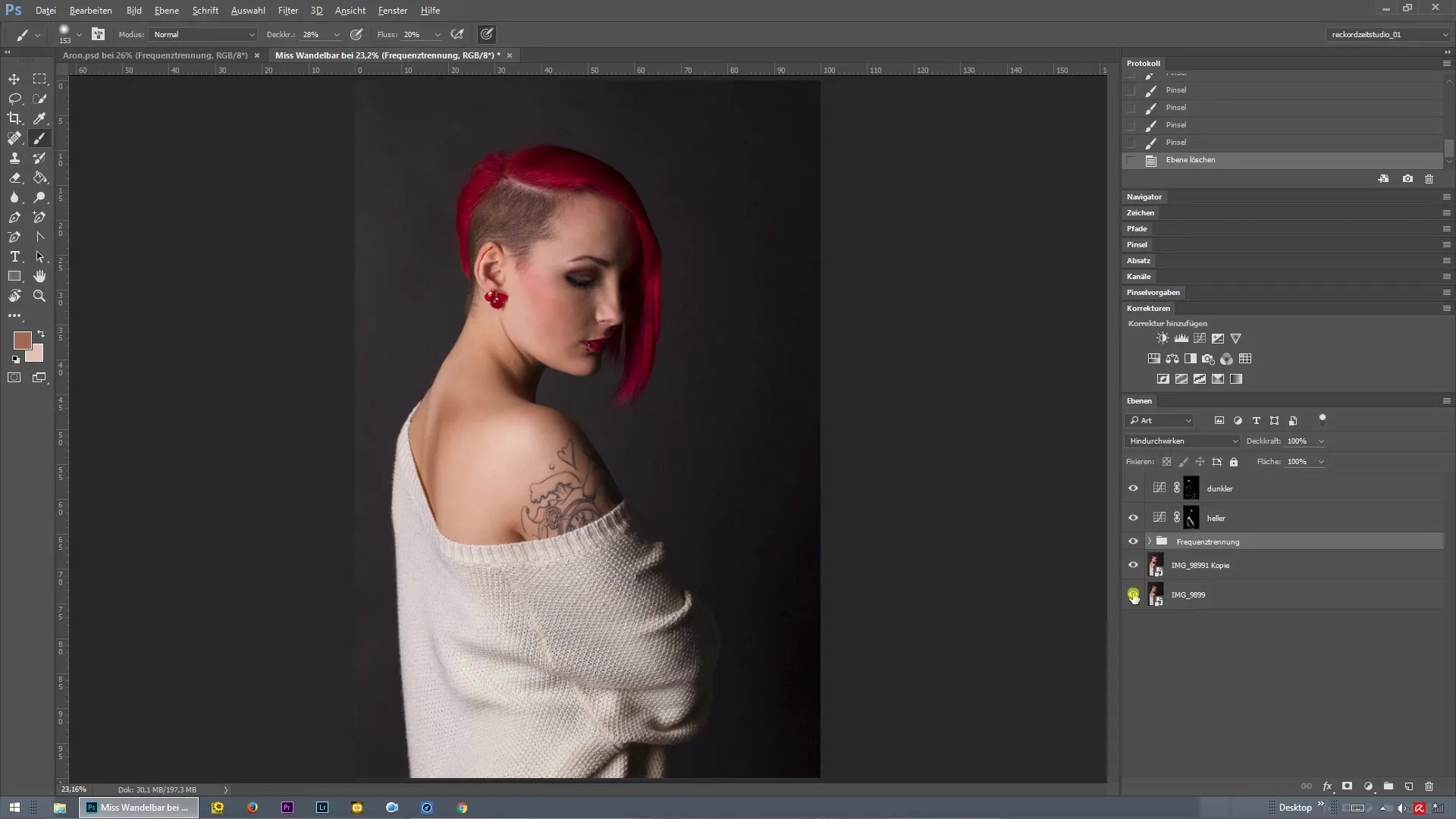
Kito žingsnio metu sujungsi lygmenį. Gali sujungti vaizdą į vieną lygmenį, kad galėtum pritaikyti dažnumų atskyrimą.
Dabar paleisk dažnumų atskyrimo veiksmą. Pirmiausia sumažink spindulį, pavyzdžiui, iki keturių pikselių, kad išryškintum akių detales. Patvirtink nustatymą, kad galėtum dirbti su dažnumų atskyrimu.
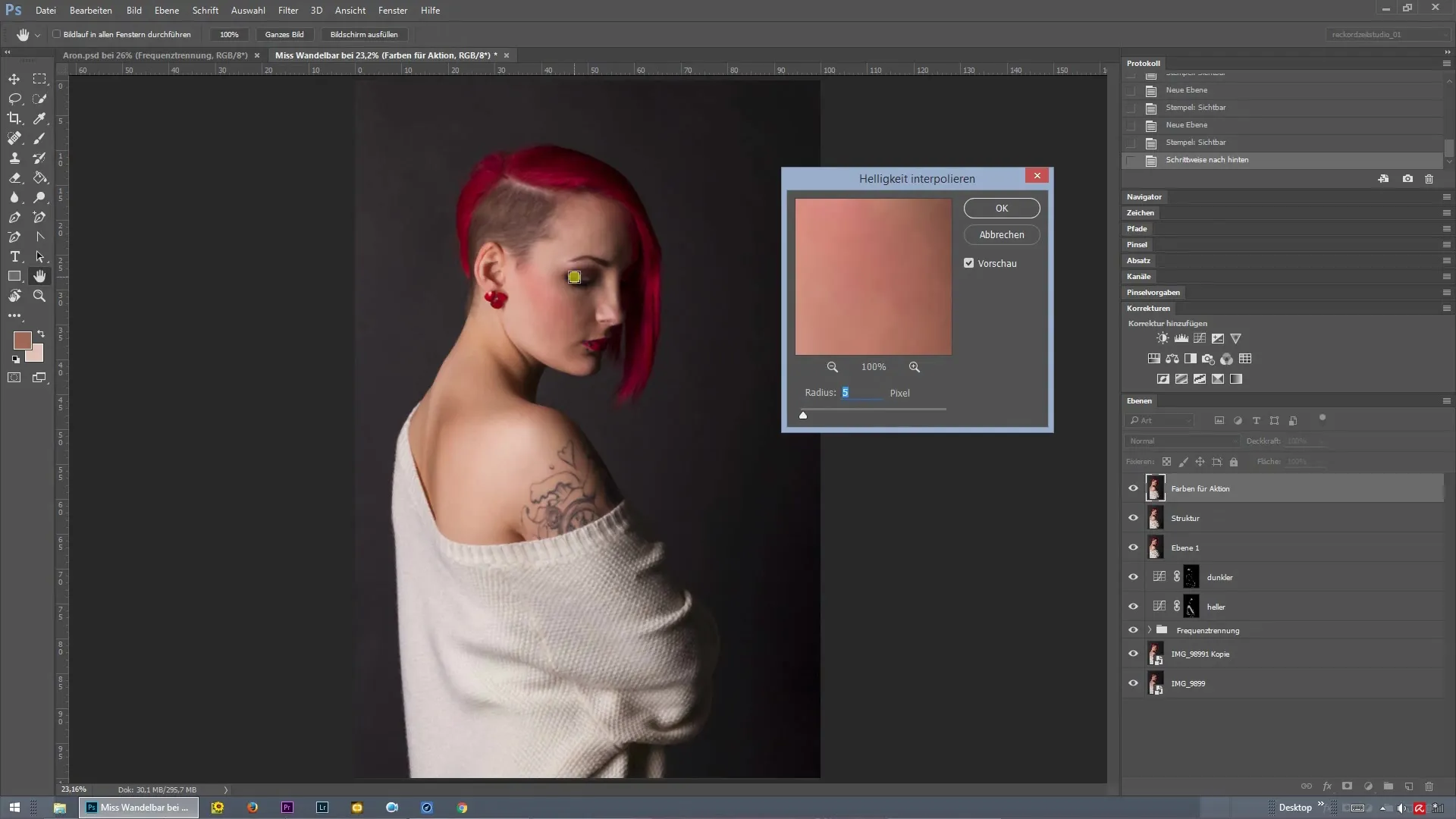
Po dažnumų atskyrimo pamatysi, kad ryškumas yra stipresnis nei tikėtasi. Gali nukopijuoti struktūros lygmenį, kad pasiektum norimą efektą.
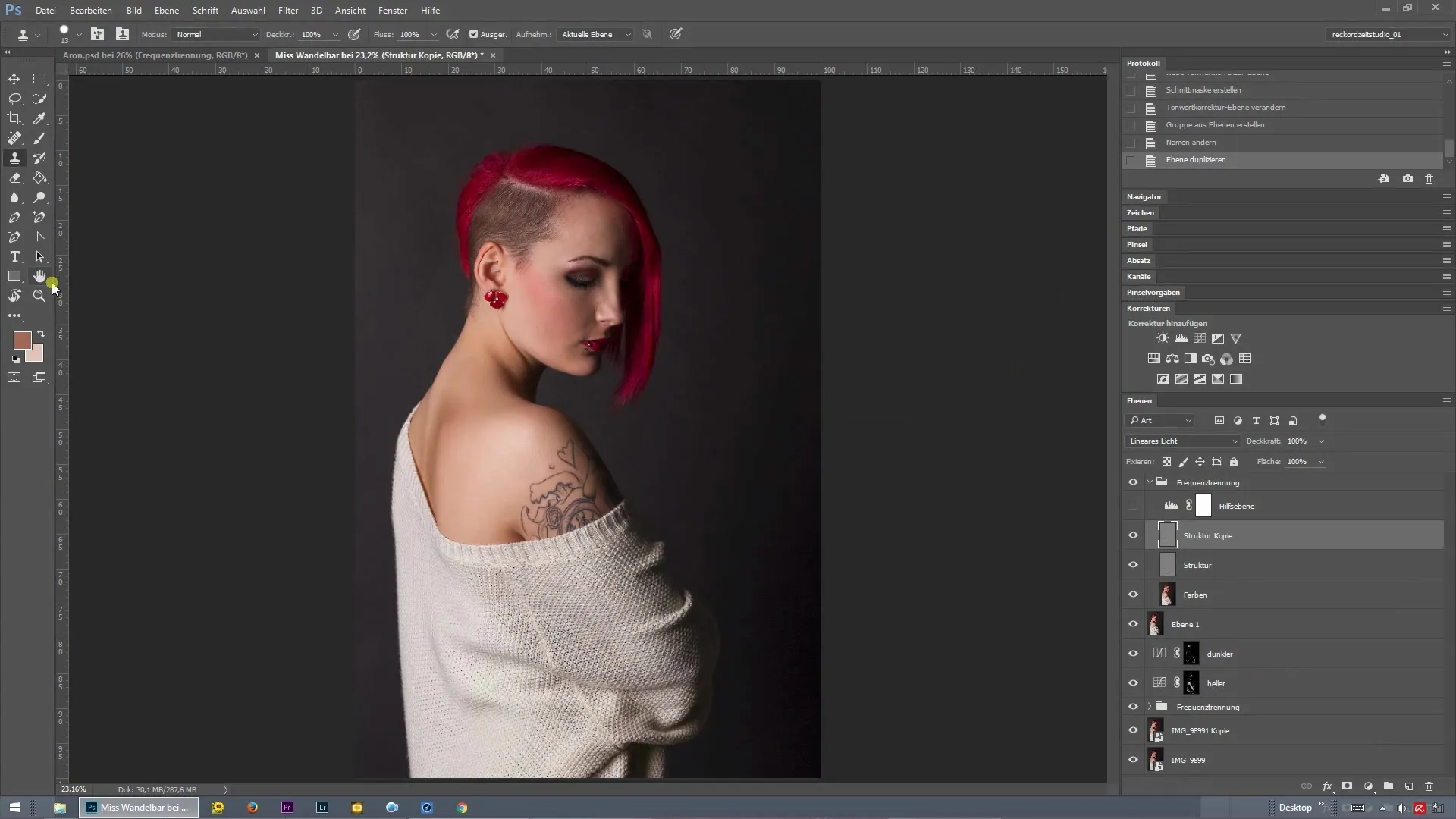
Dabar priartink vaizdą ir patikrink, ar ryškumas norimose vietose, pavyzdžiui, akyse, yra išryškintas. Jei ryškumas per stiprus, gali sumažinti lygmens skaidrumą.
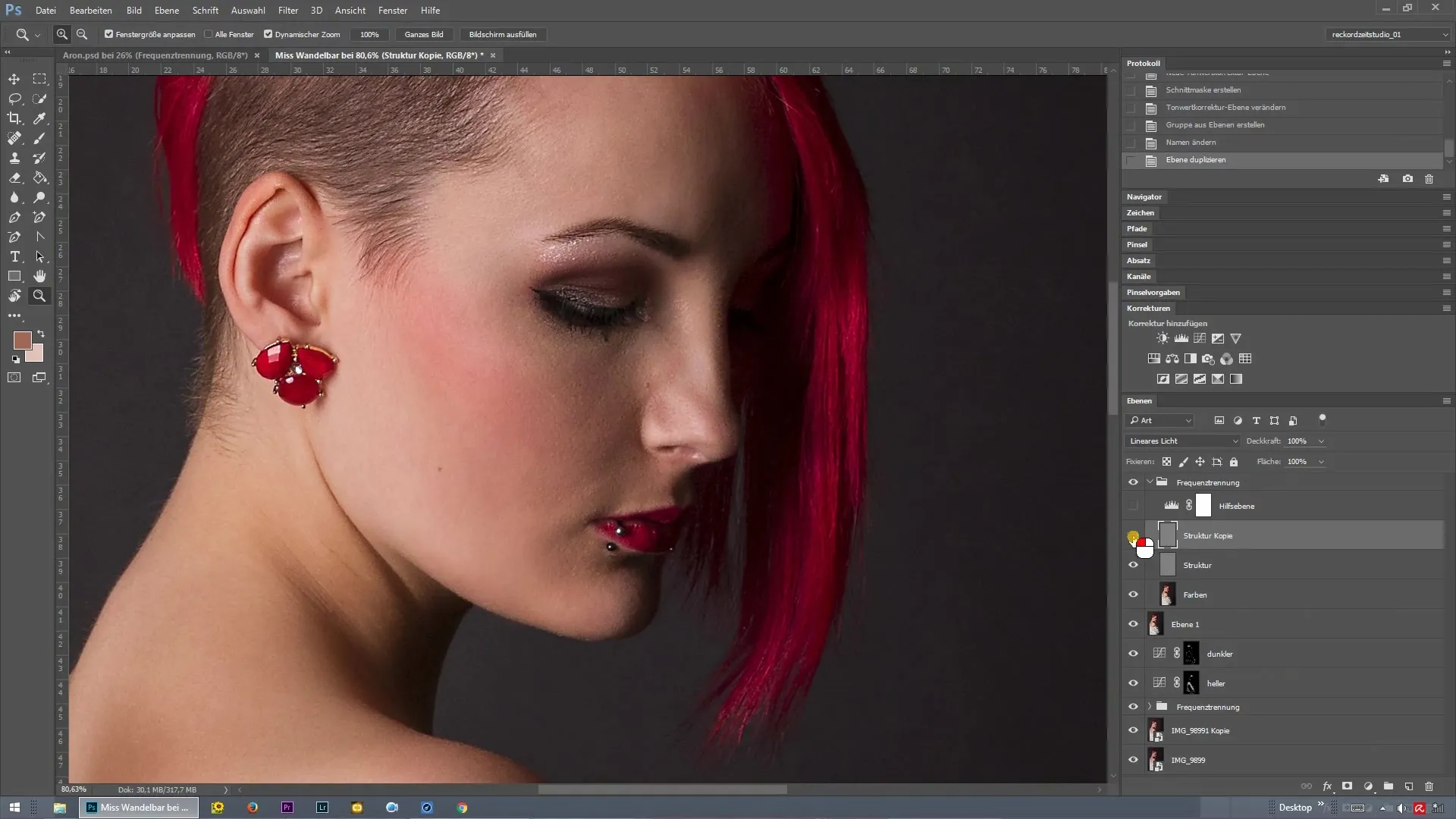
Pasikoregavęs skaidrumą, vėl laikyk nuspaudęs Alt klavišą ir spustelėk ant masės simbolio. Tai sukurs juodą lygmens masę, ir tu galėsi tiksliai dirbti su baltu šepetėliu.
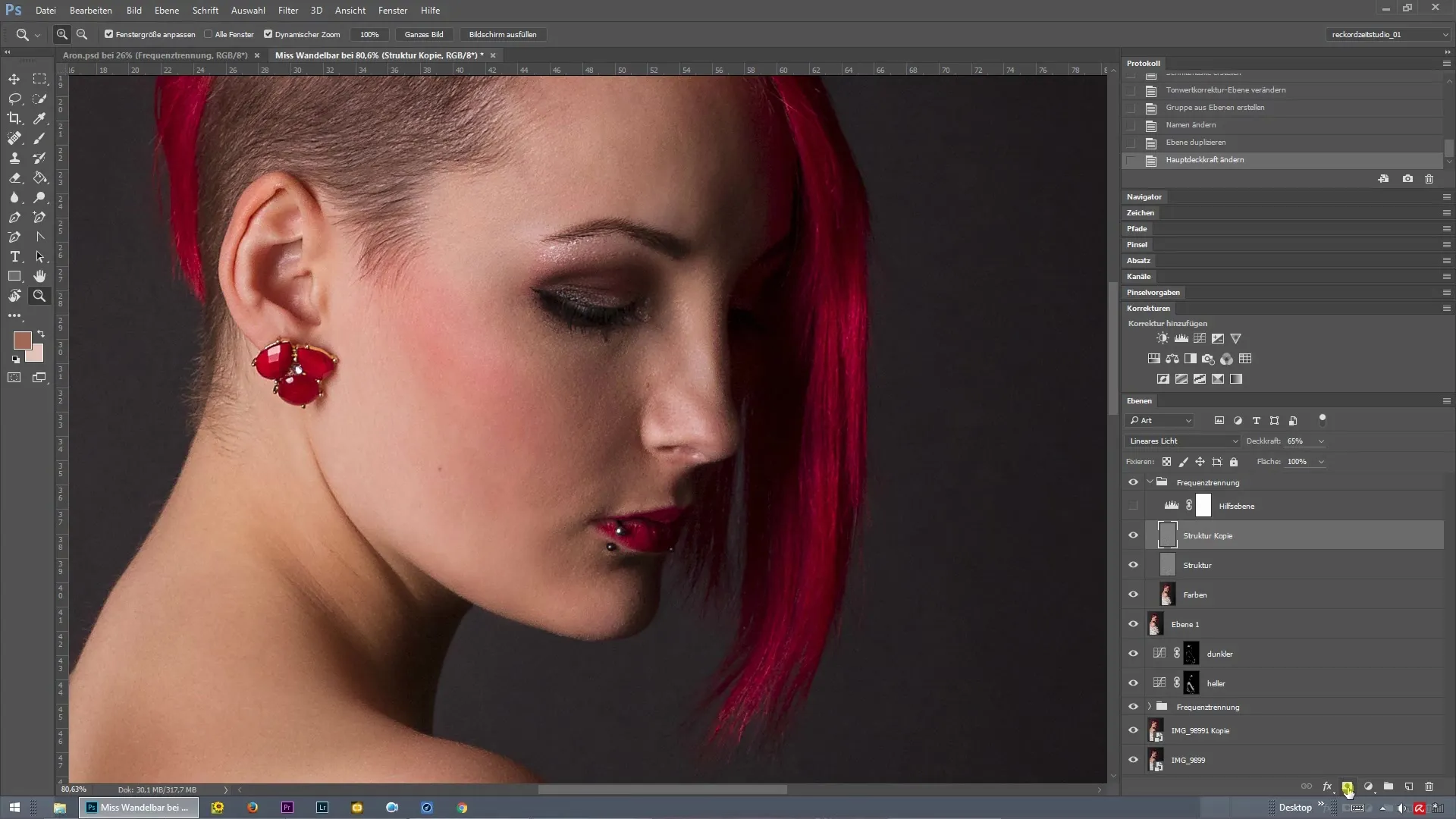
Padidink šepetėlio skaidrumą ir tada selektyviai piešk tuose plotuose, kurie turėtų gauti daugiau ryškumo. Pavyzdžiui, gali ryškinti lūpas arba auskarus, piešdami tiksliai per šias sritis.
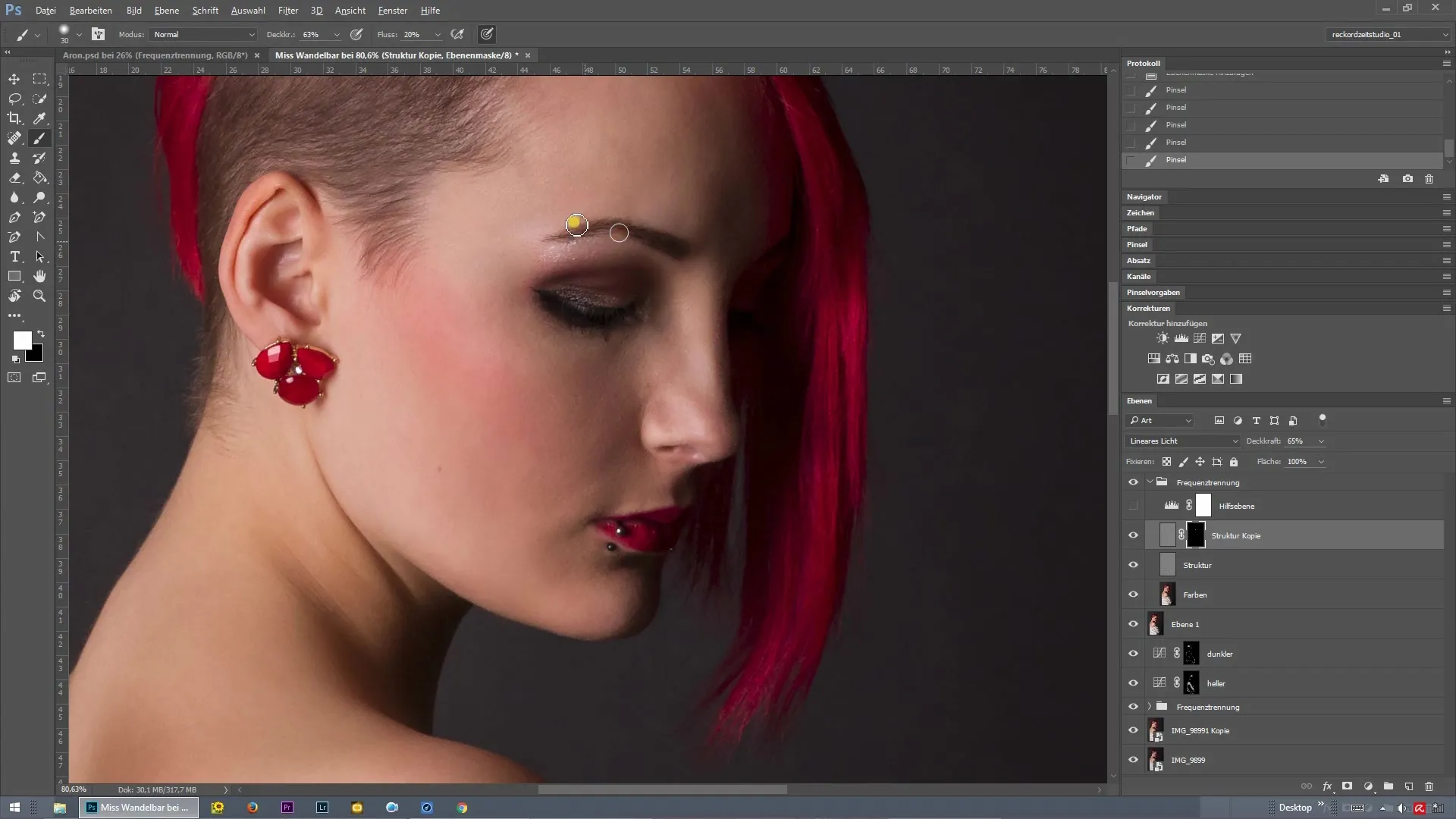
Judėk su šepetėliu per norimas vietas, kad pritaikytum ryškumą ir išryškintum atskiras detales. Pasirūpink, kad neperneštum per daug ryškumo į kitas vaizdo sritis.
Kai baigsi savo korekcijas, vėl paspausk Alt klavišą ir spustelėk ant lygmens masės. Taip pamatysi, ką apšviečiau. Baltos sritys yra ryškintos, o juodos sritys išlaiko pradinį ryškumą.
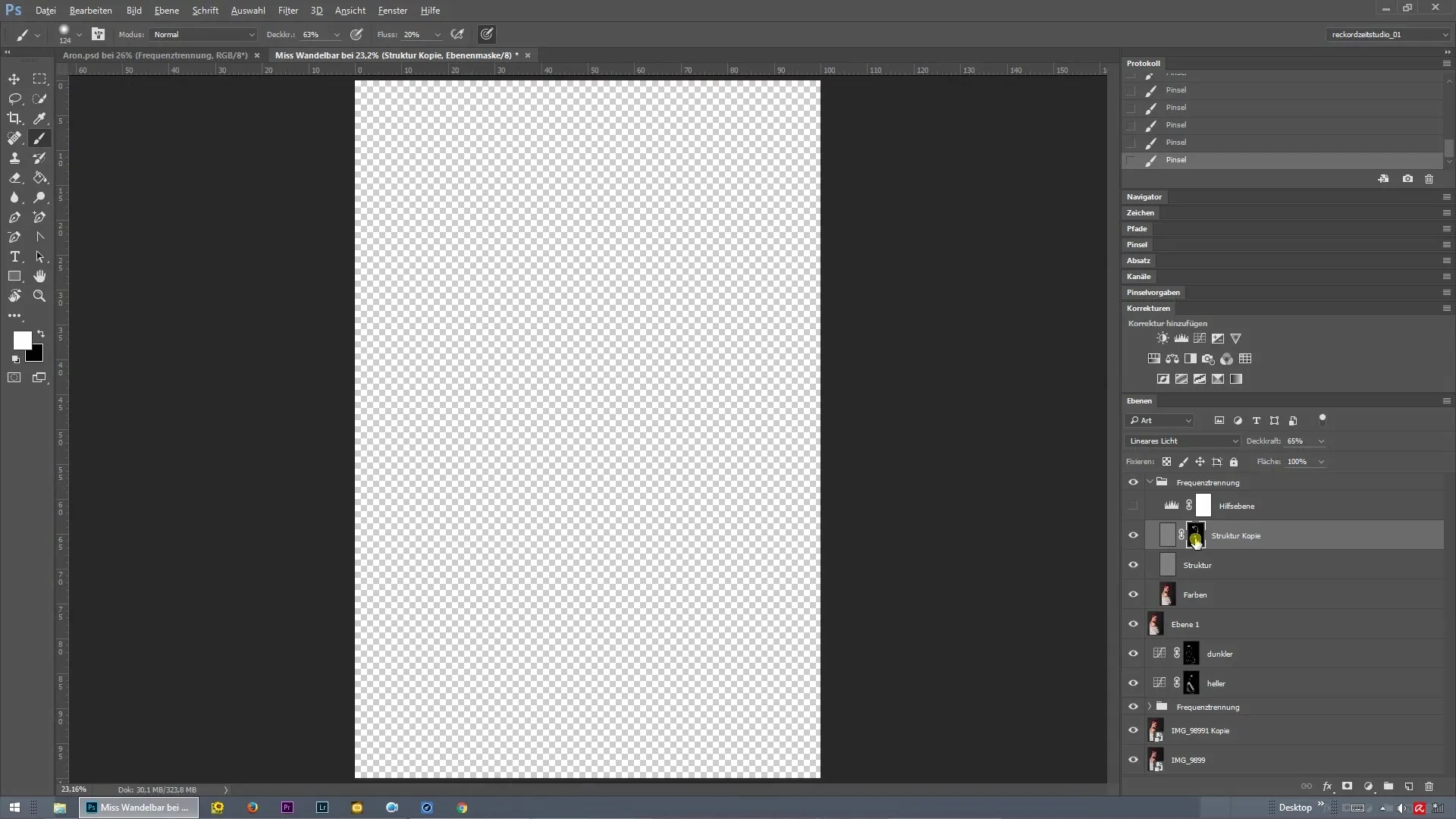
Santrauka – Dažnumų atskyrimas Photoshop: Kaip tiksliai ryškinti nuotraukas
Naudodamas dažnumų atskyrimą, gali efektyviai pritaikyti nuotraukų ryškumą. Naudodamas skirtingus lygius, turi kontrolę, kurios sritys bus ryškinamos, o kurios ne. Tai leidžia pasiekti harmoningą ir patrauklų galutinį rezultatą.
Dažnai užduodami klausimai
Kas yra dažnumų atskyrimas Photoshop?Dažnumų atskyrimas yra technika, skirta atskirti vaizdo detales į skirtingus lygius, kad būtų galima atlikti tikslinius redagavimus.
Kada turėčiau naudoti dažnumų atskyrimą?Dažnumų atskyrimas yra naudingas, jei nori ryškinti ar minkštinti tam tikras vaizdo detales, nepaveikdami viso vaizdo.
Kaip atlikti dažnumų atskyrimą?Sukurk dvi lygius struktūrai ir spalvai, tada pritaikyk tinkamą dažnumų atskyrimo veiksmą ir pritaikyk ryškumą norimose vietose.
Ar galiu atšaukti ryškumą?Taip, naudodamas lygių mases, gali koreguoti ar atšaukti ryškumo efektus pagal poreikį.


